word中如何快速删除多余空行?
1、第一步,新建一个word文档。输入我们需要进行取消空格的文段。
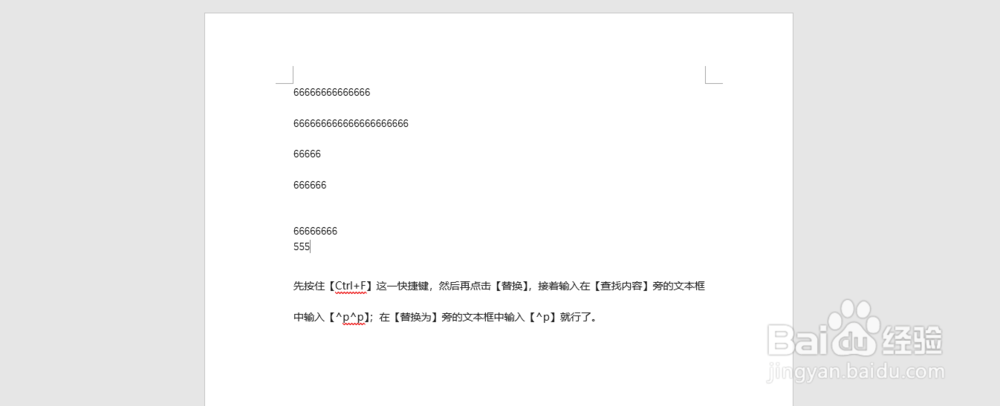
2、第二步,在开始选项卡里找到替换,点一下。

3、第三步,我们需要将【^p^p】替换为【^p】。
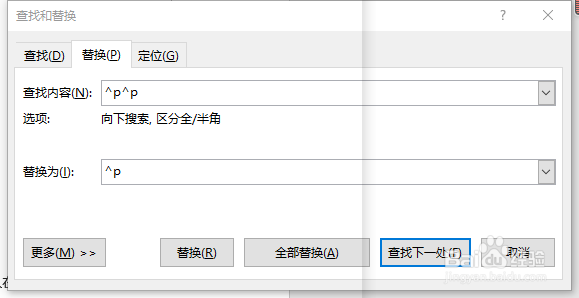
4、第四步,看一下效果。是不是很简单

5、第五步,当然,改完了我们也需要检查一下,防止一些没有识别的。
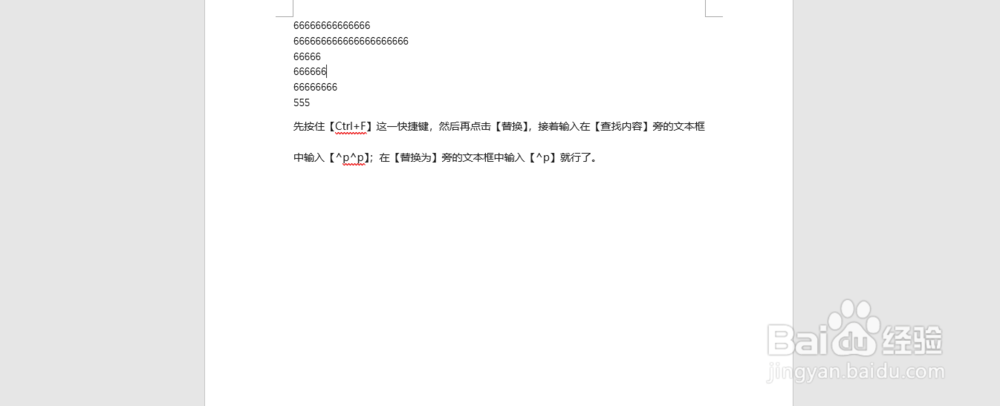
6、总结
第一步,选中需要替换的文段;
第二步,点击【替换】;
第三步,接着输入在【查找内容】旁的文本框中输入【^p^p】;
第四步,在【替换为】旁的文本框中输入【^p】就行了。
声明:本网站引用、摘录或转载内容仅供网站访问者交流或参考,不代表本站立场,如存在版权或非法内容,请联系站长删除,联系邮箱:site.kefu@qq.com。
阅读量:190
阅读量:151
阅读量:89
阅读量:60
阅读量:165